Rumah >Tutorial perisian >Perisian komputer >Bagaimana untuk menetapkan label kelantangan dalam versi Cina DiskGenius_Bagaimana untuk menetapkan label kelantangan dalam versi Cina DiskGenius
Bagaimana untuk menetapkan label kelantangan dalam versi Cina DiskGenius_Bagaimana untuk menetapkan label kelantangan dalam versi Cina DiskGenius
- 王林ke hadapan
- 2024-05-08 13:30:291180semak imbas
Bagaimana untuk menetapkan label volum dalam DiskGenius? DiskGenius ialah alat pengurusan cakera berkuasa yang membolehkan pengguna mengurus partition cakera keras dengan mudah. Jika anda perlu menetapkan label kelantangan untuk partition, artikel ini akan memperkenalkan anda kepada langkah terperinci untuk menetapkan label kelantangan dalam versi Cina DiskGenius. Melalui artikel ini, anda boleh mempelajari apa itu label volum dan cara menggunakan DiskGenius untuk menetapkan label volum untuk partition.
Mula-mula buka DiskGenius, pilih partition yang perlu dikendalikan

Klik kanan untuk membuka bar menu
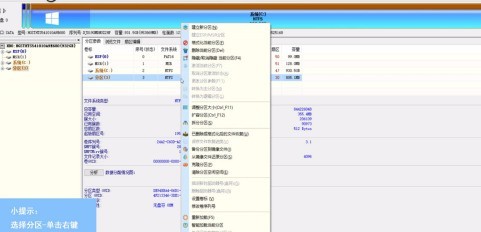
Pilih [Tetapkan Label Volume]
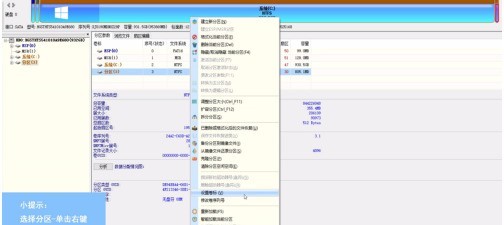
Tetapkan nama Label selepas itu] dan akhirnya klik [OK] 】Itu sahaja
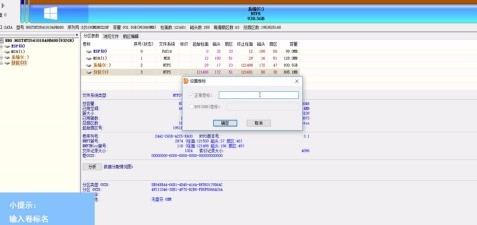
Atas ialah kandungan terperinci Bagaimana untuk menetapkan label kelantangan dalam versi Cina DiskGenius_Bagaimana untuk menetapkan label kelantangan dalam versi Cina DiskGenius. Untuk maklumat lanjut, sila ikut artikel berkaitan lain di laman web China PHP!
Artikel berkaitan
Lihat lagi- Tutorial penyuntingan video: Cara mengalih keluar teks dan sari kata daripada video
- Cara menggunakan pengisian automatik untuk melaksanakan susunan nombor siri dalam jadual perkataan
- Cara log masuk ke QQ sebagai pengguna baharu, tutorial cara log masuk dengan mengimbas kod QR versi terbaru QQ
- Bagaimana untuk menutup dan membatalkan Pembantu Permulaan 360 pada komputer anda
- Bagaimana untuk memecahkan baris dalam sel yang sama dalam excel Bagaimana untuk memulakan baris baru dalam sel yang sama dalam excel

